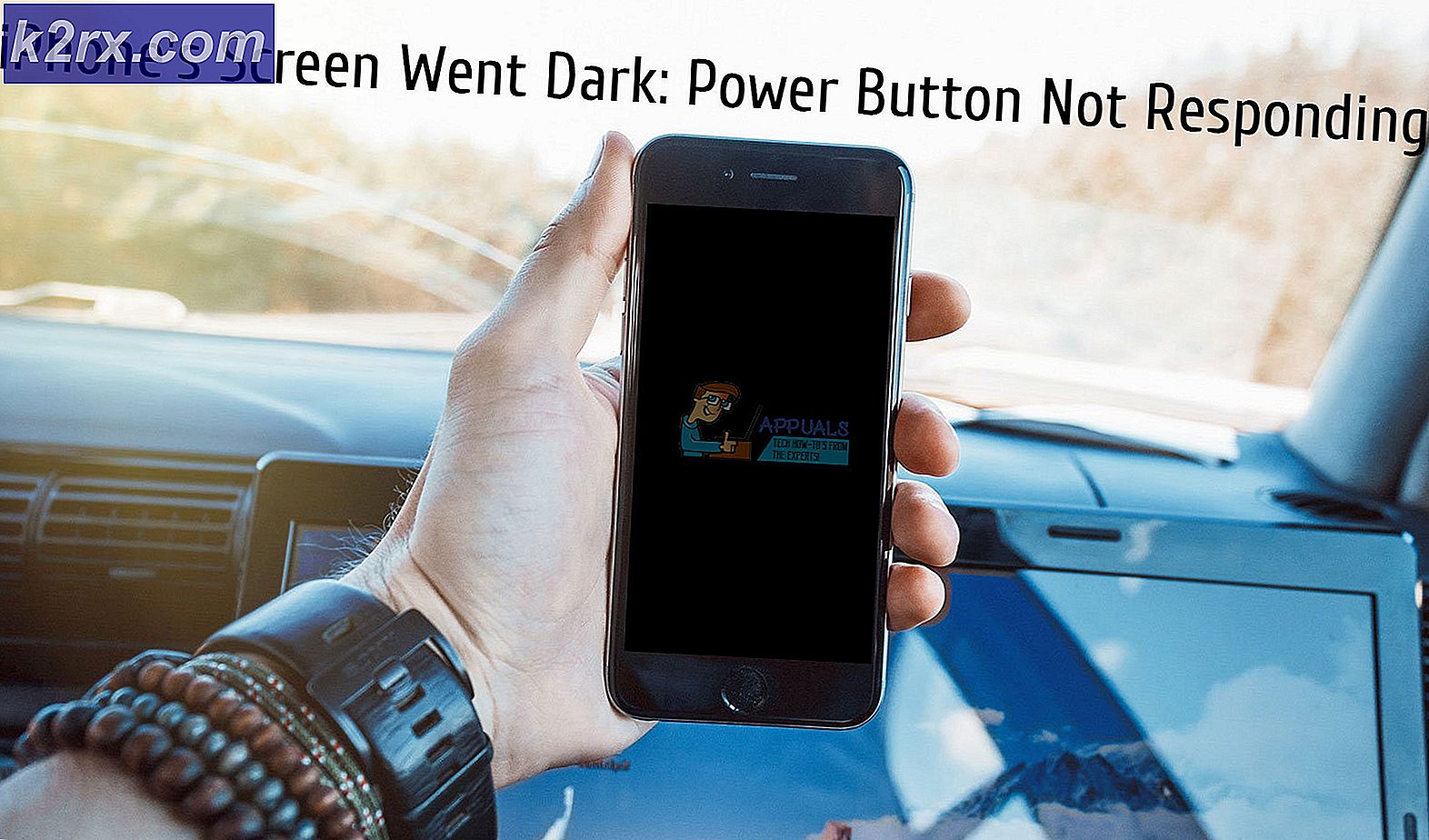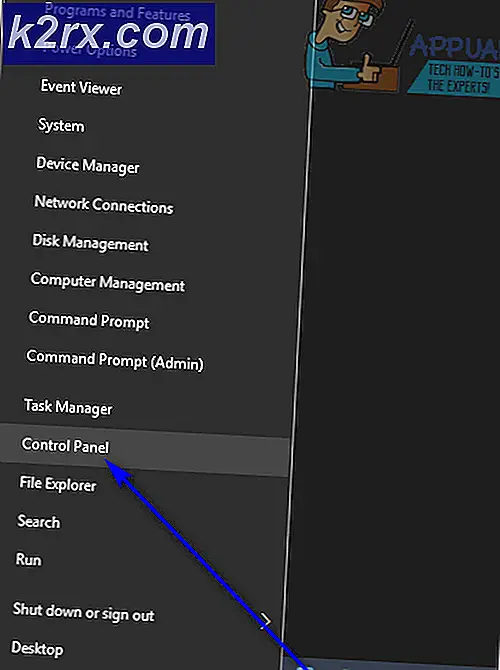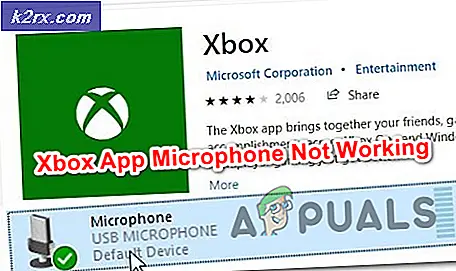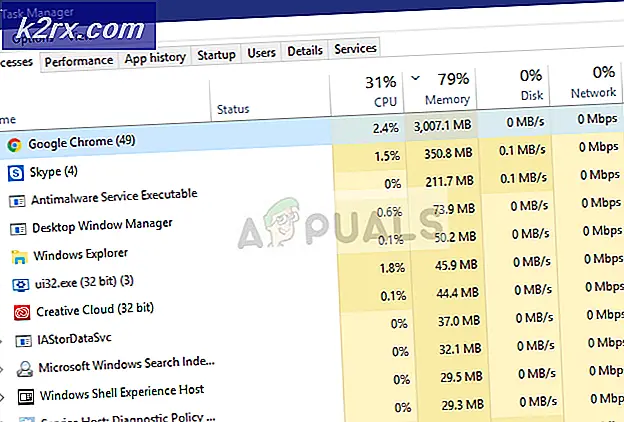Fire Stick stellt keine Verbindung zu Wi-Fi her
Dies ist ein häufiges Problem, auf das FireStick-Benutzer stoßen. Es kann viele Gründe geben, warum Ihr FireStick keine Verbindung zum WLAN herstellt, einschließlich schlechter WLAN-Signale, falsch konfigurierter Einstellungen, Netzwerk-DNS- oder IP-Adressauflösung usw. Bevor Sie zu den unten aufgeführten Methoden springen, müssen Sie sicherstellen, dass Sie über eine solche Verbindung verfügen eine gute Wifi-Verbindung und wenn Sie einen VPN-Dienst verwenden, möchten Sie möglicherweise versuchen, ihn zum Testen der Verbindung auszuschalten. Einige VPN-Dienste verfügen über eine automatische Funktion, die Ihre Internetverbindung beendet, wenn Sie nicht mit einem VPN-Server verbunden sind.
Methode 1: Setzen Sie Ihren Fire Stick mit der Fernbedienung zurück
Bei dieser Methode führen wir einen Soft-Reset durch. Dies bedeutet, dass wir mit der Fernbedienung einen Neustart am Fire Stick durchführen. Der Hauptzweck eines Soft-Resets besteht darin, dem Fire Stick zu ermöglichen, alle Prozesse im System neu zu starten. Wenn also ein Prozess zum Stillstand kommt und möglicherweise dazu führt, dass das WLAN nicht ordnungsgemäß funktioniert, kehrt er in den normalen Zustand zurück.
- Halten Sie die Taste gedrückt Spielpause Taste und gleichzeitig die Taste gedrückt halten Wählen Taste (Die mittlere Taste auf Ihrer Fernbedienung)
- Halten Sie beide Tasten gedrückt, bis auf dem Bildschirm eine Meldung mit der Aufschrift angezeigt wird "Ihr Amazon TV schaltet sich aus"
- Nach dem Neustart sollten Sie in der Lage sein, eine Verbindung zu Wifi herzustellen
Methode 2: Führen Sie einen Hard-Neustart Ihres FireSticks durch und setzen Sie Ihren Router zurück
Bei dieser Methode versuchen wir, einen harten Neustart auf dem FireStick durchzuführen, da das System manchmal nicht auf Befehle reagiert und Sie einen manuellen Neustart durchführen müssen. Wir werden den Router auch neu starten, um sicherzustellen, dass keine DNS-Fehlkonfigurationen oder Probleme mit der Auflösung von IP-Adressen vorliegen, die die WLAN-Konnektivität beeinträchtigen könnten
- Ziehen Sie den Stecker heraus Ihren FireStick aus der Steckdose
- Warten Sie 60 Sekunden
- Stecken Sie es wieder ein
- Machen Sie dasselbe mit Ihrem Router. Ziehen Sie den Stecker heraus die Steckdose und warten Sie 60 Sekunden
- Schließen Sie Ihren Router wieder an. Der Router benötigt ca. 2 Minuten, um wieder online zu gehen
- Nach dem Neustart sollte Ihr FireStick wieder online sein
Methode 3: Führen Sie einen Werksreset durch
Bei dieser Methode führen wir einen Factory Reset für den FireStick durch. Dadurch werden die ursprünglichen Einstellungen des FireSticks wiederhergestellt, als er brandneu war. Dadurch werden alle benutzerdefinierten Einstellungen des Benutzers gelöscht. Diese Methode ist effizient, denn wenn Sie versehentlich WLAN-Einstellungen falsch konfiguriert oder geändert haben, wird diese Einstellung durch Zurücksetzen auf die Werkseinstellungen rückgängig gemacht.
- Drücken und halten Sie die Zurück Taste und die Rechte Navigation Taste auf der FireStick-Fernbedienung für 10 Sekunden
- Auf Ihrem Bildschirm wird eine Meldung angezeigt, in der Sie gefragt werden, ob Sie einen Werksreset durchführen möchten oder nicht. Wählen Sie die Option aus Ja Möglichkeit
- Der Rücksetzvorgang beginnt. Sobald er abgeschlossen ist, werden die ursprünglichen Einstellungen des FireSticks wiederhergestellt.